vivo x27死机了怎么办?强制重启和恢复出厂设置哪个好?
vivo X27作为一款备受关注的旗舰机型,凭借其出色的外观设计、全面屏体验和拍照性能赢得了不少用户的喜爱,但在使用过程中,任何电子设备都可能遇到意外情况,死机”——即屏幕无响应、触控失灵、按键无反应等问题,遇到这种情况不必慌张,本文将为你提供从基础排查到深度解决的全方位指南,助你快速恢复手机正常使用。
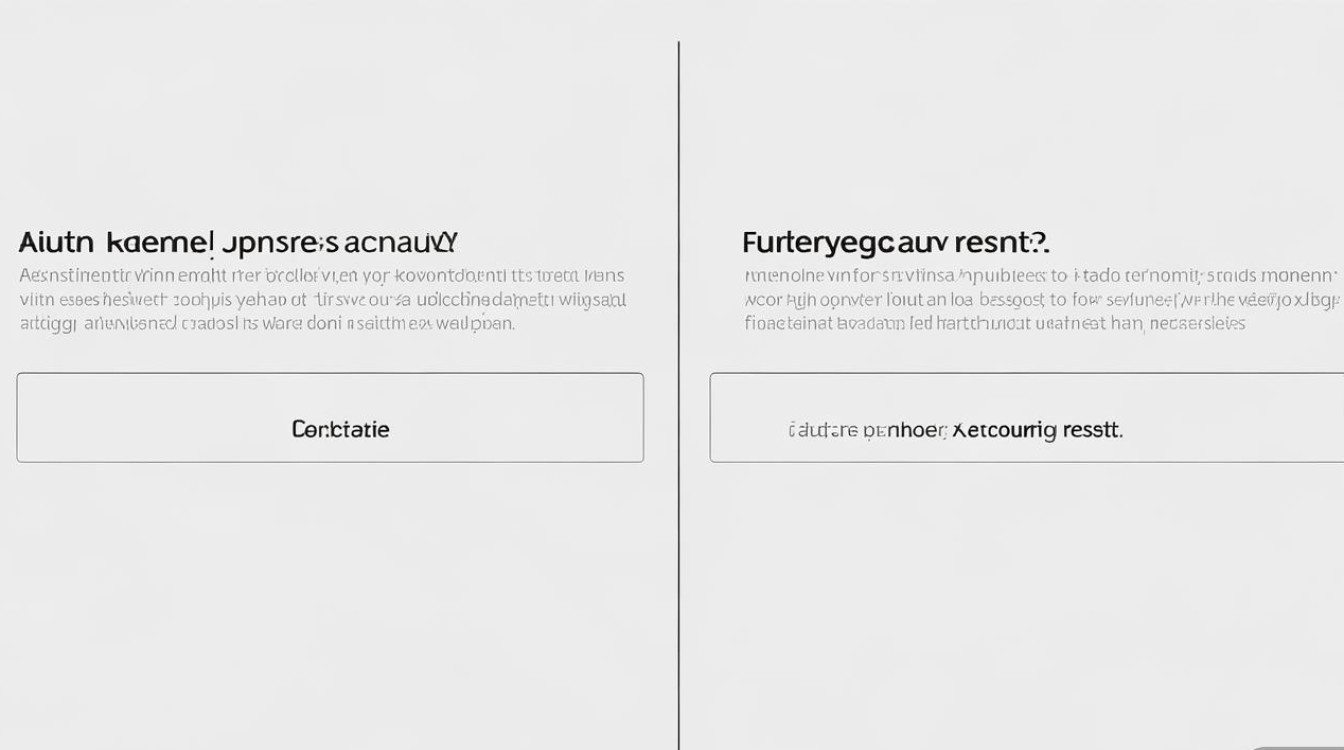
基础应急处理:强制重启与简单排查
当vivo X27突然死机时,首先尝试的应该是强制重启操作,这一操作能清除临时系统缓存,解决因软件冲突或短暂卡顿导致的死机问题。
操作步骤:
长按电源键和音量减小键同时保持10-15秒,直到手机屏幕出现vivo logo后松手,不同系统版本可能略有差异,若长按无反应,可尝试同时长按电源键和音量增大键。
若强制重启后恢复正常,但后续再次出现死机,可先检查以下基础问题:
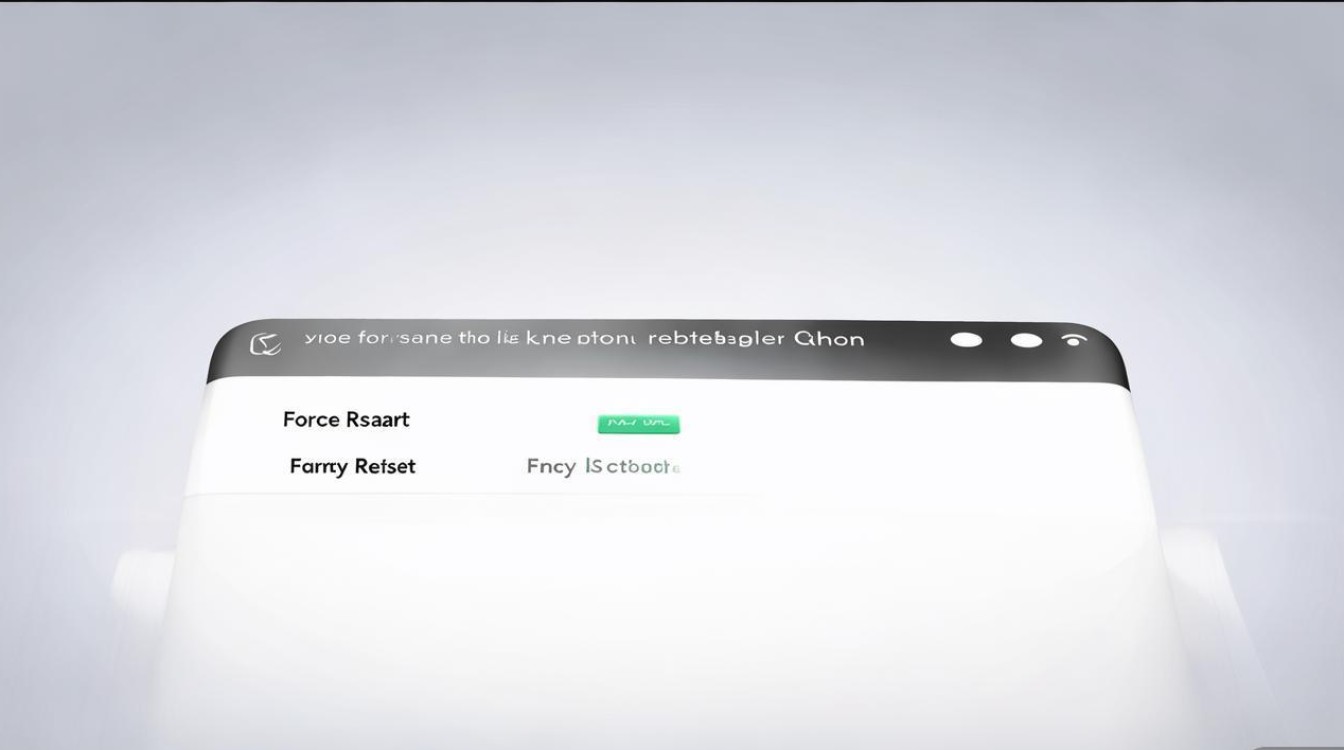
- 存储空间不足:手机存储低于10%时易导致系统卡顿,进入“设置-存储空间”,清理不必要的文件或卸载未使用应用。
- 后台应用过多:关闭所有后台应用(从屏幕底部上滑并暂停应用),避免内存占用过高。
- 系统或应用BUG:检查是否有应用更新或系统更新(“设置-系统升级”),更新后可修复已知兼容性问题。
进阶解决方法:从安全模式到恢复出厂设置
若基础处理无效,可能需要进一步排查软件或系统层面的深层问题。
进入安全模式排查第三方应用
安全模式下仅运行系统自带应用,可判断是否为第三方应用冲突导致死机。
操作步骤:
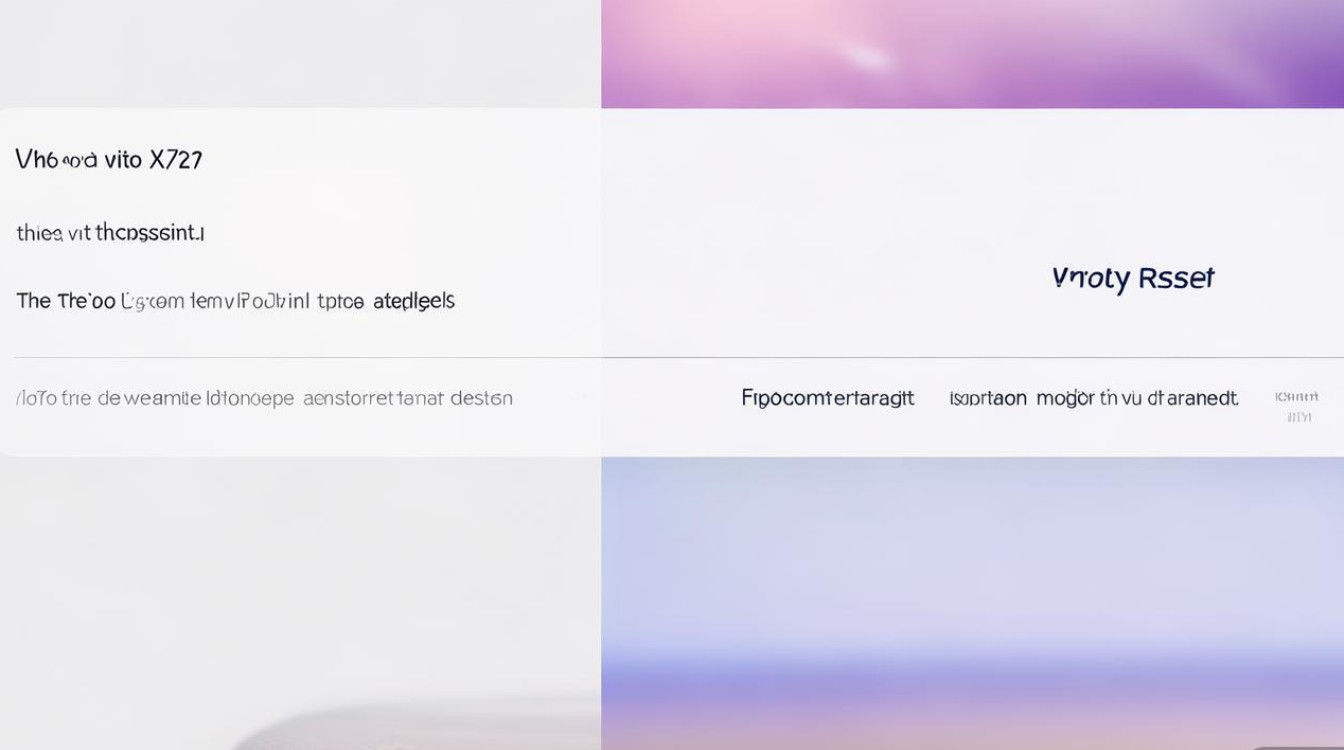
- 长按电源键,长按屏幕弹出的“关机”选项,直至提示“进入安全模式”。
- 在安全模式下观察手机是否仍死机,若正常,则可能是某第三方应用问题。
- 退出安全模式:重启手机即可;或通过“设置-更多设置-安全-安全模式”关闭。
- 排查方法:逐个卸载近期安装的应用,特别是优化类、工具类或非官方渠道下载的应用。
清除缓存分区(无需丢失数据)
缓存分区损坏可能导致系统频繁卡死,这一操作不会删除个人数据。
操作步骤:
- 关机状态下,同时长按电源键和音量增大键,进入Recovery模式(具体按键组合可能因系统版本略有不同,可参考vivo官网指南)。
- 使用音量键选择“清除数据”-“清除缓存分区”,确认操作后重启手机。
恢复出厂设置(最后手段)
若以上方法均无效,可能是系统文件严重损坏,恢复出厂设置将清除所有数据,务必提前备份!
操作步骤:
- 通过设置备份:进入“设置-更多设置-备份与重置-恢复出厂设置”。
- 通过Recovery模式:关机后进入Recovery模式,选择“清除数据”-“恢复出厂设置”,完成后选择“重启系统”。
备份提醒:可通过“云服务”或电脑备份联系人、照片等重要数据,避免数据丢失。
硬件问题判断与售后建议
若经过软件层面处理后,vivo X27仍频繁死机(如开机即死机、特定操作必死机),则可能涉及硬件故障。
可能的硬件故障原因
| 故障类型 | 典型表现 |
|---|---|
| 电池问题 | 电池鼓包、异常发热或电量骤降,可能导致供电不稳定引发死机。 |
| 主板故障 | 反复死机、无法充电、屏幕闪烁或出现未知重启,可能为主板元件损坏。 |
| 屏幕排线问题 | 死机伴随屏幕显示异常(如花屏、色块),或触控失灵与死机同时发生。 |
售后处理建议
- 联系官方客服:通过vivo官网或“vivo客服”APP查询官方售后网点,由专业工程师检测。
- 避免自行拆机:非专业人士拆机可能导致硬件进一步损坏,影响保修。
- 保留购买凭证:若在保修期内,可享受免费维修或更换服务;过保后需根据故障情况支付维修费用。
日常使用建议:预防死机的小技巧
- 定期更新系统:系统更新通常包含性能优化和BUG修复,可提升稳定性。
- 避免高温环境:长时间暴晒或高温使用可能导致手机过热而触发保护机制(死机)。
- 使用原装配件:非原装充电器或数据线可能存在供电不稳问题,建议使用vivo官方配件。
- 安装安全软件:定期查杀病毒,避免恶意软件导致系统异常。
vivo X27死机问题多数可通过软件操作解决,用户需从简单到复杂逐步排查,若确认硬件故障,及时联系官方售后是最佳选择,日常养成良好的使用习惯,能有效降低设备故障风险,让手机保持稳定运行。
版权声明:本文由环云手机汇 - 聚焦全球新机与行业动态!发布,如需转载请注明出处。


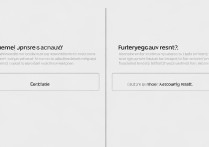









 冀ICP备2021017634号-5
冀ICP备2021017634号-5
 冀公网安备13062802000102号
冀公网安备13062802000102号